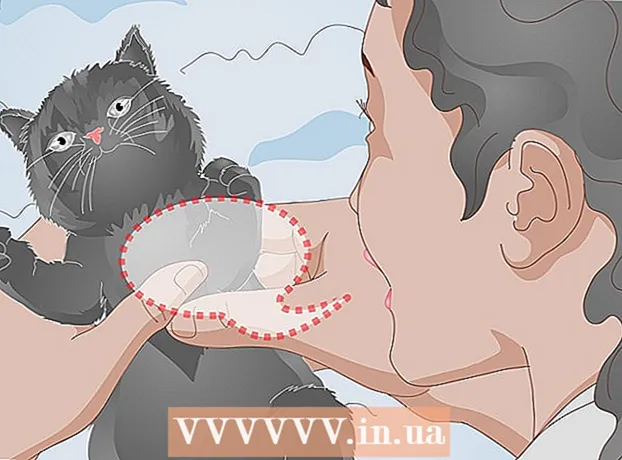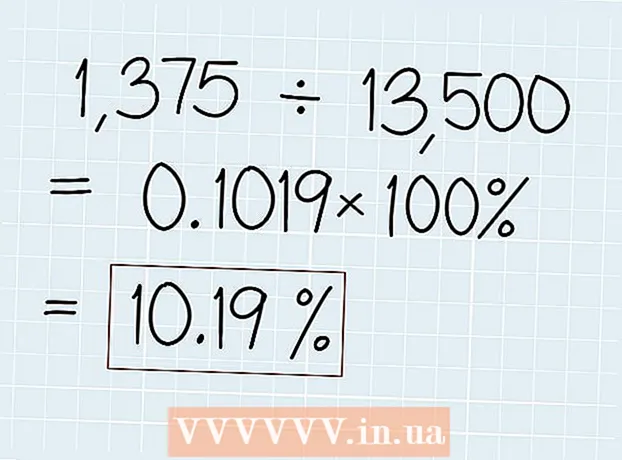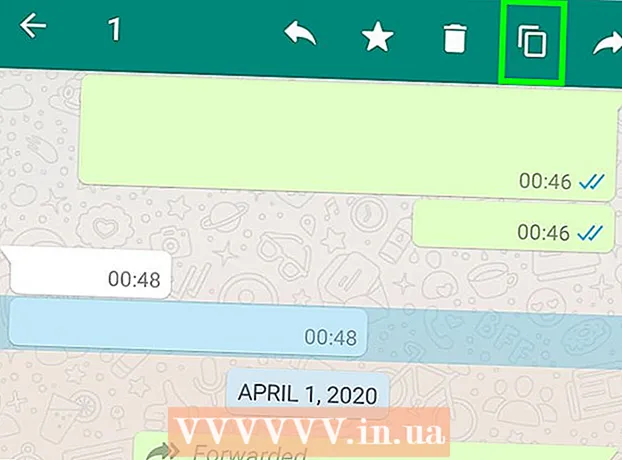Szerző:
Clyde Lopez
A Teremtés Dátuma:
18 Július 2021
Frissítés Dátuma:
1 Július 2024

Tartalom
- Lépések
- 1. módszer a 4 -ből: Az iBooks alkalmazás használata
- 2. módszer a 4 -ből: Az Apple Family Sharing használata
- 3. módszer a 4 -ből: A Kindle alkalmazás használata
- 4. módszer a 4 -ből: Az Amazon alkalmazás használata
Ebben a cikkben megtudhatja, hogyan kell kicserélni az e-könyveket (ha a védelmük ezt lehetővé teszi) vagy a könyvekre mutató linkeket az iPad-en.
Lépések
1. módszer a 4 -ből: Az iBooks alkalmazás használata
 1 Indítsa el az iBooks alkalmazást. Nyomja meg a narancssárga gombot fehér nyitott könyvvel.
1 Indítsa el az iBooks alkalmazást. Nyomja meg a narancssárga gombot fehér nyitott könyvvel.  2 Koppintson a kívánt könyvre vagy PDF -re.
2 Koppintson a kívánt könyvre vagy PDF -re. 3 Kattintson ⋮ ≡. A képernyő bal felső sarkában található.
3 Kattintson ⋮ ≡. A képernyő bal felső sarkában található. - Néhány PDF fájl nem jeleníti meg ezt a gombot.
 4 Kattintson a Megosztás gombra. Ez egy négyzet alakú ikon, felfelé mutató nyíllal. A könyvtől / dokumentumtól függően a képernyő jobb felső vagy bal felső sarkában lesz.
4 Kattintson a Megosztás gombra. Ez egy négyzet alakú ikon, felfelé mutató nyíllal. A könyvtől / dokumentumtól függően a képernyő jobb felső vagy bal felső sarkában lesz.  5 Válassza ki, hogyan szeretné megosztani könyvét. Görgessen balra az összes lehetőség megtekintéséhez, például e -mail, szöveges üzenet, AirDrop vagy közösségi média. Nyomja meg a gombot a módszer kiválasztásához.
5 Válassza ki, hogyan szeretné megosztani könyvét. Görgessen balra az összes lehetőség megtekintéséhez, például e -mail, szöveges üzenet, AirDrop vagy közösségi média. Nyomja meg a gombot a módszer kiválasztásához. - A címzett kap egy linket az iTunes Store-ból vásárolt e-könyvhöz.
- A címzett megkapja a teljes PDF dokumentumot, és jobb, ha e -mailben küldi el.
 6 Megosztani egy könyvet.
6 Megosztani egy könyvet.
2. módszer a 4 -ből: Az Apple Family Sharing használata
 1 Indítsa el az iBooks alkalmazást. Nyomja meg a narancssárga gombot fehér nyitott könyvvel.
1 Indítsa el az iBooks alkalmazást. Nyomja meg a narancssárga gombot fehér nyitott könyvvel. - A módszer használatához elő kell fizetnie a Family Sharing szolgáltatásra.
 2 Kattintson Vásárlások. A képernyő jobb alsó sarkában található.
2 Kattintson Vásárlások. A képernyő jobb alsó sarkában található.  3 Kattintson a névre. A Family Sharing felhasználónév megjelenik a képernyő bal oldalán. Kattintson a névre a megvásárolt könyvek listájának megtekintéséhez.
3 Kattintson a névre. A Family Sharing felhasználónév megjelenik a képernyő bal oldalán. Kattintson a névre a megvásárolt könyvek listájának megtekintéséhez. - Kattintson a Könyvek elemre a Saját vásárlások részben a megvásárolt könyvek listájának megtekintéséhez.
 4 Kattintson Könyvek. A képernyő bal oldalán található.
4 Kattintson Könyvek. A képernyő bal oldalán található. - Kattintson a Hangoskönyvek elemre a megvásárolt hangoskönyvek listájának megtekintéséhez.
 5 Töltse le a könyvet iPadre. Ehhez kattintson a felhő formájában lévő gombra, a nyíllal a kívánt könyv mellett.
5 Töltse le a könyvet iPadre. Ehhez kattintson a felhő formájában lévő gombra, a nyíllal a kívánt könyv mellett.
3. módszer a 4 -ből: A Kindle alkalmazás használata
 1 Indítsa el a Kindle alkalmazást. Kattintson a kék gombra az olvasó sziluettjével és a "Kindle" szóval.
1 Indítsa el a Kindle alkalmazást. Kattintson a kék gombra az olvasó sziluettjével és a "Kindle" szóval. - Ha nem rendelkezik ezzel az alkalmazással az eszközén, töltse le az App Store -ból.
 2 Koppintson a kívánt könyvre vagy PDF -re.
2 Koppintson a kívánt könyvre vagy PDF -re. 3 Kattintson az oldal tetejére (a képernyő széléhez közel). Az eszköztárak a képernyő tetején és alján jelennek meg.
3 Kattintson az oldal tetejére (a képernyő széléhez közel). Az eszköztárak a képernyő tetején és alján jelennek meg.  4 Kattintson a Megosztás gombra. Ez a négyzet alakú ikon felfelé mutató nyíllal a képernyő jobb felső sarkában található.
4 Kattintson a Megosztás gombra. Ez a négyzet alakú ikon felfelé mutató nyíllal a képernyő jobb felső sarkában található.  5 Válassza ki, hogyan szeretné megosztani könyvét. Görgessen balra az összes lehetőség megtekintéséhez, például e -mail, szöveges üzenet, AirDrop vagy közösségi média. Nyomja meg a gombot a módszer kiválasztásához.
5 Válassza ki, hogyan szeretné megosztani könyvét. Görgessen balra az összes lehetőség megtekintéséhez, például e -mail, szöveges üzenet, AirDrop vagy közösségi média. Nyomja meg a gombot a módszer kiválasztásához.  6 Megosztani egy könyvet.
6 Megosztani egy könyvet.
4. módszer a 4 -ből: Az Amazon alkalmazás használata
 1 Indítsa el az Amazon alkalmazást. Ez egy bevásárló kosár ikon fehér alapon.
1 Indítsa el az Amazon alkalmazást. Ez egy bevásárló kosár ikon fehér alapon. - Ha nem rendelkezik ezzel az alkalmazással az eszközén, töltse le az App Store -ból.
 2 Kattintson A rendeléseid (A rendeléseid). A képernyő jobb alsó sarkában található.
2 Kattintson A rendeléseid (A rendeléseid). A képernyő jobb alsó sarkában található. - Ha a rendszer kéri, írja be az Amazon -fiókjához társított e -mail címet és jelszót, vagy nyomja meg a Kezdőlap gombot, ha a Touch ID engedélyezve van.
 3 Koppintson a Fiók beállítások (Fiók beállítások). Közel van a képernyő tetejéhez.
3 Koppintson a Fiók beállítások (Fiók beállítások). Közel van a képernyő tetejéhez.  4 Kattintson Tartalom és eszközök (Tartalom és eszközök). A képernyő bal oldalán található.
4 Kattintson Tartalom és eszközök (Tartalom és eszközök). A képernyő bal oldalán található.  5 Koppintson a Az Ön tartalma (Az Ön tartalma). Ez egy lap a képernyő bal felső sarkában.
5 Koppintson a Az Ön tartalma (Az Ön tartalma). Ez egy lap a képernyő bal felső sarkában.  6 Válassza ki a kívánt könyvet. Jelölje be a könyv bal oldalán található jelölőnégyzetet a Kiválasztás oszlopban.
6 Válassza ki a kívánt könyvet. Jelölje be a könyv bal oldalán található jelölőnégyzetet a Kiválasztás oszlopban.  7 Kattintson .... Ez a munkafüzet bal oldalán található a Műveletek oszlopban. Megnyílik egy párbeszédpanel.
7 Kattintson .... Ez a munkafüzet bal oldalán található a Műveletek oszlopban. Megnyílik egy párbeszédpanel.  8 Koppintson a Kölcsön ezt a címet (Töltse le ezt a könyvet). Ez egy link az ablak alján.
8 Koppintson a Kölcsön ezt a címet (Töltse le ezt a könyvet). Ez egy link az ablak alján. - Ha nincs link, a kiválasztott könyv nem tölthető le.
 9 Adja meg a címzett e -mail címét.
9 Adja meg a címzett e -mail címét.- Ha szükséges, írja be a címzett nevét és üzenetét is.
 10 Kattintson Küldd most (Küldd most). A címzett e -mailt és linket kap, amely megnyitja a könyvet a Kindle iPad alkalmazásban.
10 Kattintson Küldd most (Küldd most). A címzett e -mailt és linket kap, amely megnyitja a könyvet a Kindle iPad alkalmazásban. - A könyvek 14 napon belül letölthetők.